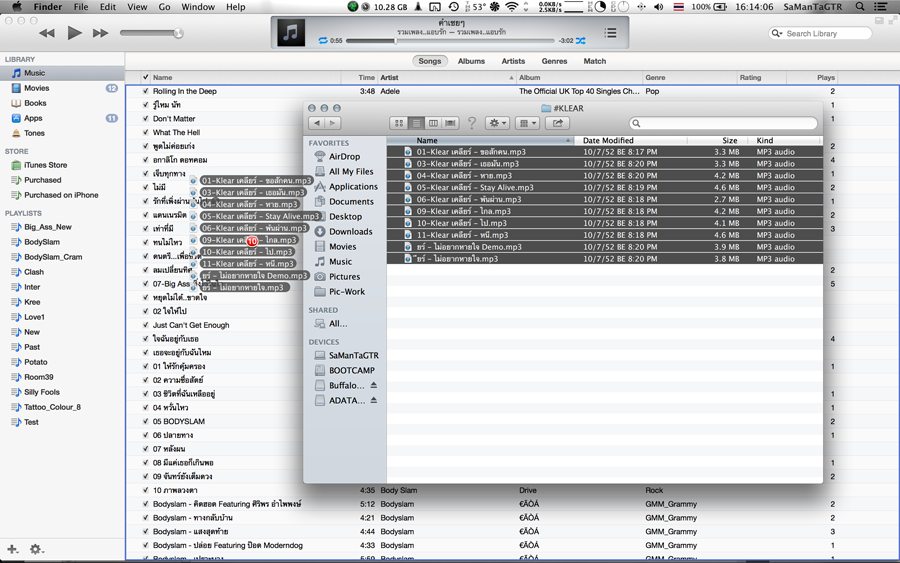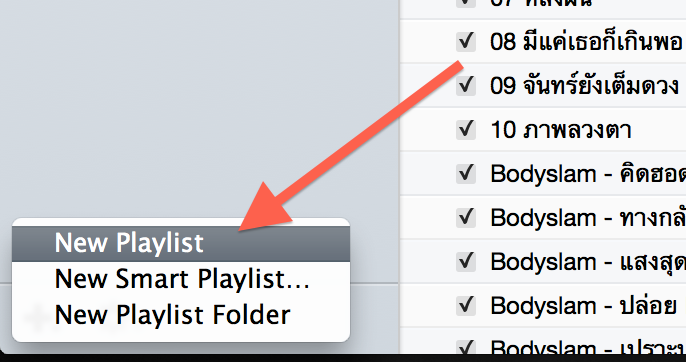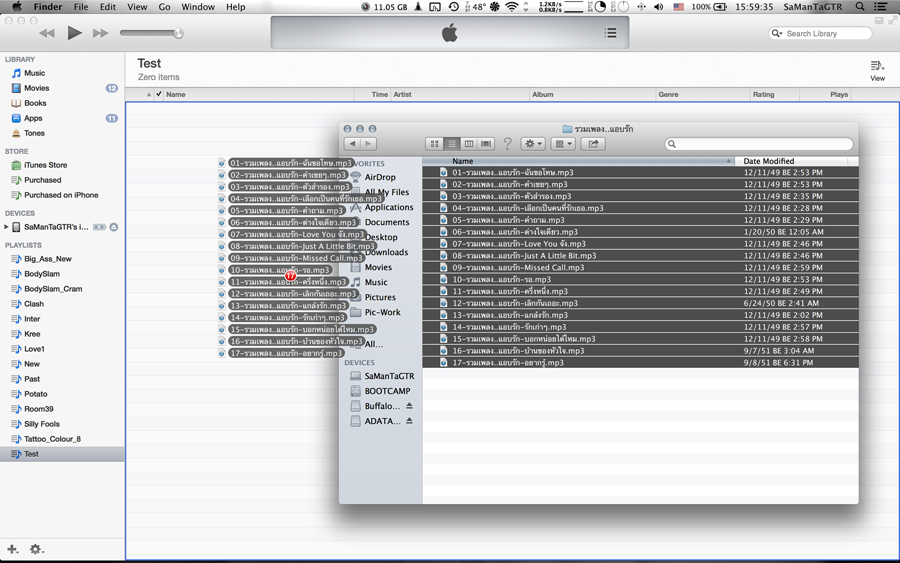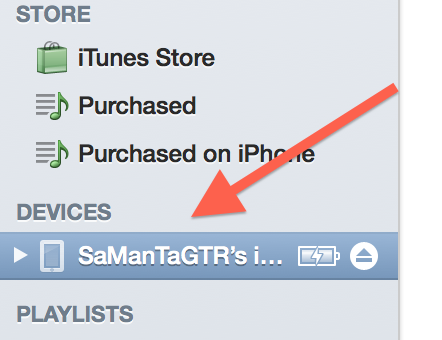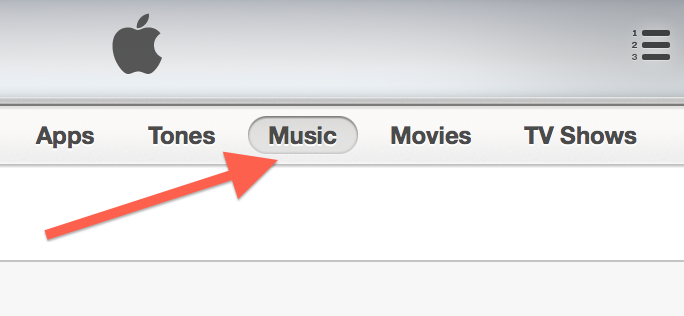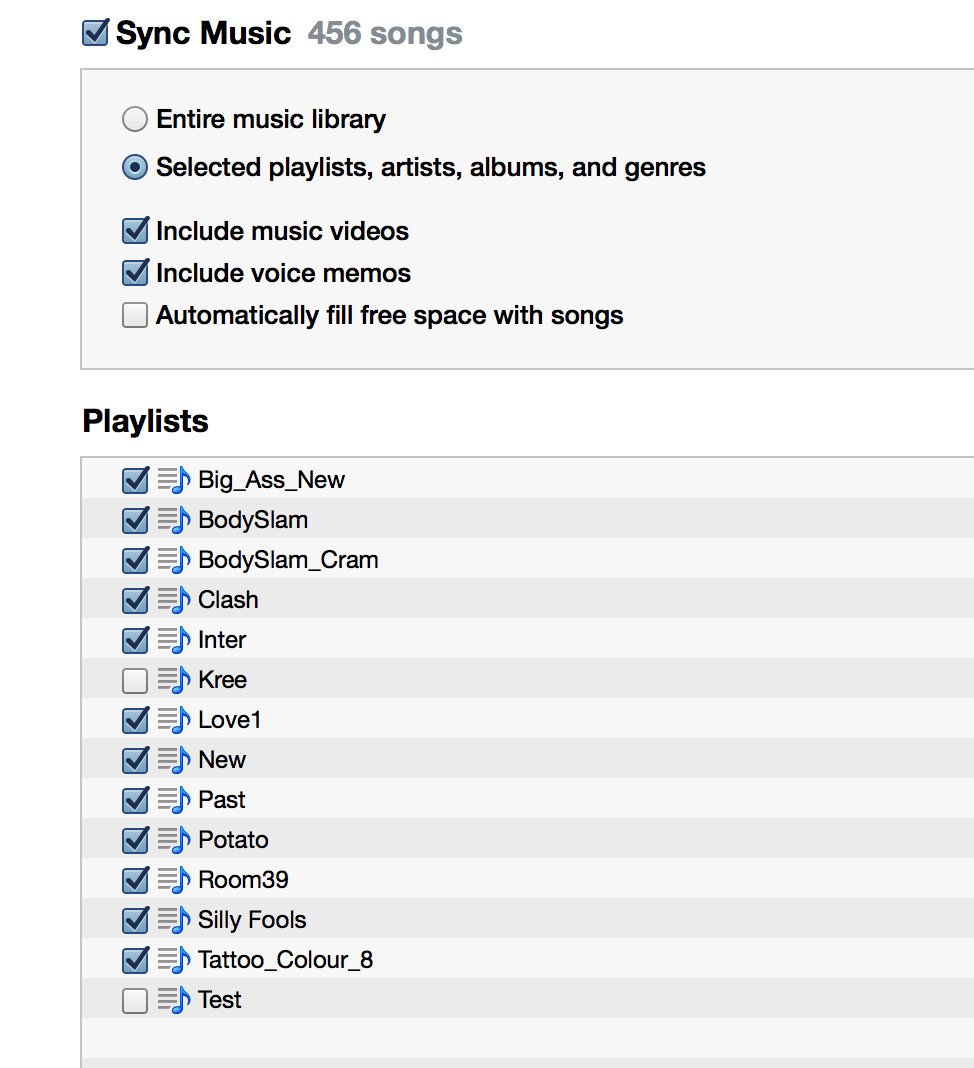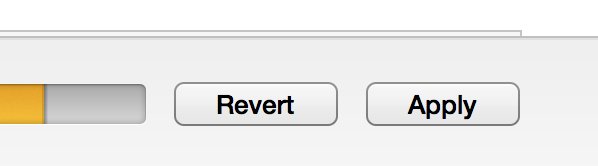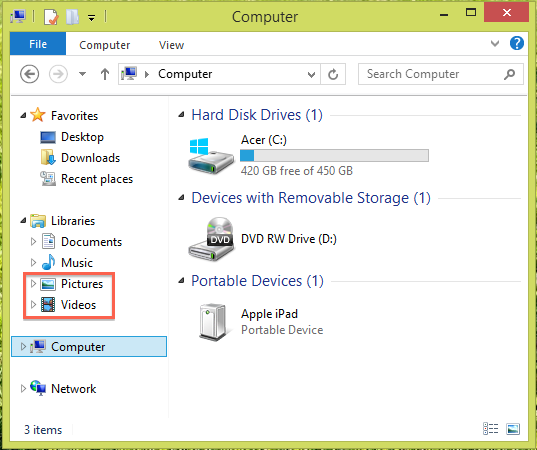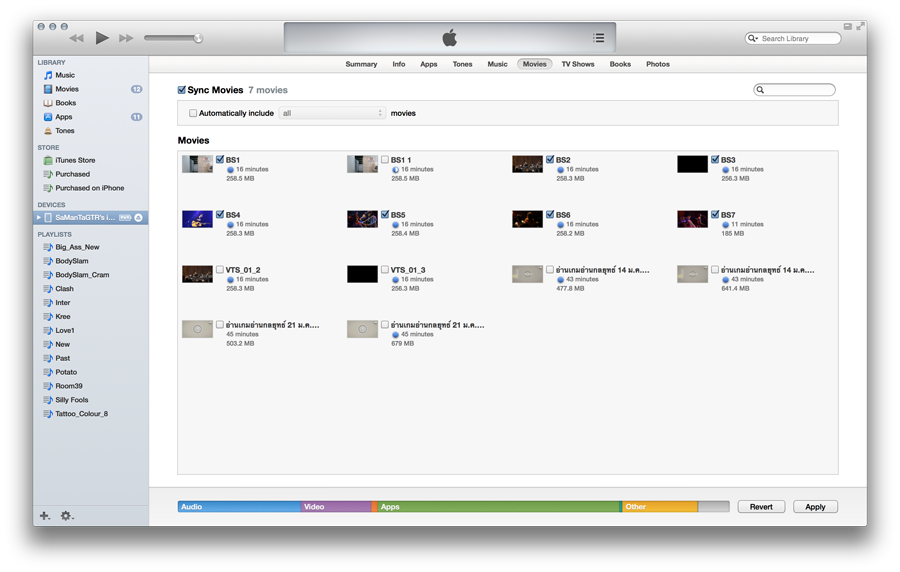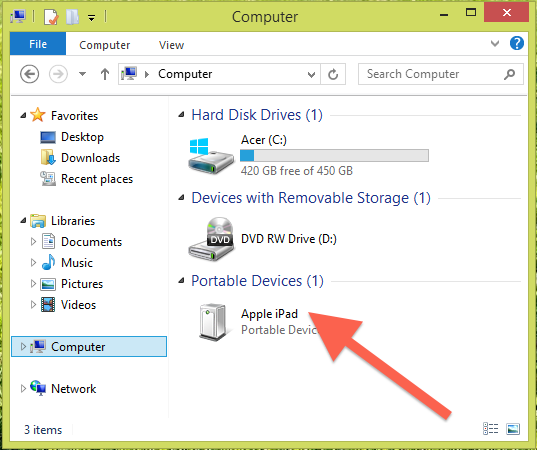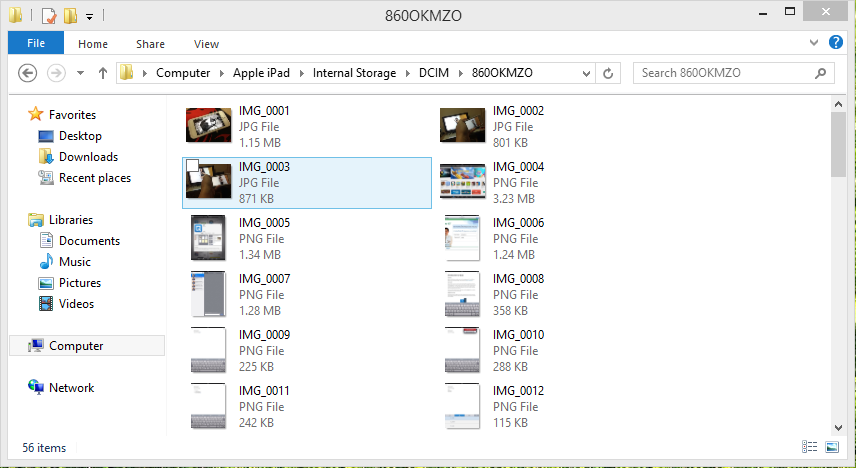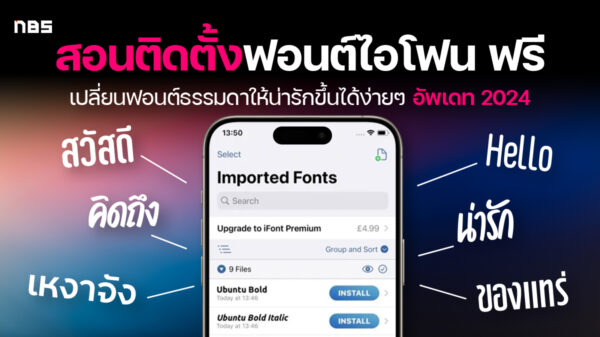เป็นอีกหนึ่งเรื่องที่ผู้ใช้งานอุปกรณ์ iOS อย่าง iPad, iPhone, iPod Touch ควรใช้งานด้วยตนเองให้เป็น กับการนำไฟล์ต่างๆ อาทิ เพลง, ภาพ, วีดีโอ เข้าไปยังตัวเครื่อง ซึ่งในบทความนี้เราจะมาแนะนำการใช้งานกัน ที่เรียกได้ว่าวิธีการนั้นง่ายมากๆ โดยเราจะอาศัยโปรแกรมคู่ขวัญอย่าง iTunes มาเป็นตัวช่วยในการโอนถ่ายข้อมูล ที่เชื่อว่าหลายๆ คนที่ใช้งาน?iPad, iPhone, iPod Touch อาจจะยังทำไม่เป็นก็เป็นไปได้ ซึ่งก็ต้องบอกว่าหากทำไม่เป็นเองนั้นก็ลำบากในการใช้งานแน่ๆ เอาล่ะเรามาชมวิธีการนำไฟล์เข้าอุปกรณ์ iOS กันเลยดีกว่า เริ่มจากส่วนของการลงเพลงกันก่อน
การลงเพลงใน?iPad, iPhone
นำเพลงที่ต้องการฟังซึ่งจะเป็นไฟล์อยู่ในเครื่องหรืออยู่กับฮาร์ดดิสก์ภายนอก ลากลงไปยังโปรแกรม iTunes ส่วนของ Music แถบที่อยู่บริเวณ Side Bar
จากนั้นสร้าง?Playlist ที่ขึ้นมา (พร้อมตั้งชื่อ) แล้วลากเพลงที่ต้องการฟังลงมาจากส่วนของ Music
หรือจะกดสร้าง Playlist ขึ้นมาแล้วลากเพลงโฟลเดอร์ต่างๆ ลงส่วนนี้ก็สามารถทำได้เลยเช่นกัน
ต่อมาให้ไปที่ตัวเครื่องของเราส่วนของแถบ Side Bar (อย่าลืมต่ออุปกรณ์ iOS ของเราด้วยนะ)
แล้วทำการเลือกไปที่แถบเมนูด้านบนที่เป็นส่วนของ Music?
พร้อมกับเลือกไปที่ Selected playlists, artists, albums, and genres เพื่อที่เราจะสามารถการเลือก Playlist ที่ต้องการได้เอง จากนั้นก็ทำการเลือก Playlist ที่อยู่ส่วนของด้านล่างได้เลย
เมื่อเรียบร้อยแล้วก็ให้ทำการกด Apply เพื่อที่จะให้โปรแกรม iTunes ซิงค์ข้อมูลเพลงให้ตรงกับอุปกรณ์ของเรา รอซักพักก็จะเสร็จสิ้น
การลงภาพและวีดีโอใน iPad, iPhone
นำภาพที่ต้องการลง iPad ไปใส่ไว้ในโฟลเดอร์ Pictures โดยให้ทำการสร้างโฟลเดอร์ย่อยไว้อีกชั้นหนึ่ง แน่นอนว่าในส่วนของวีดีโอก็เช่นเดียว แต่ให้ไปไว้ที่โฟลเดอร์ Videos (ไม่ต้องสร้างโฟล์เดอร์ วางไฟล์ลงไปได้เลย)
เปิดโปรแกรม iTunes ขึ้นมา พร้อมกับเชื่อมต่อ iPad เอาไว้ จากนั้นเลือกไปที่แถบเมนู Photos และให้ติ๊กเลือกโฟลเดอร์รูปที่ต้องการ
ต่อมาถ้าใครต้องการที่จะลงวีดีโอด้วย ก็ให้เลือกไปที่แถบเมนู Videos แล้วติ๊กเลือกไปยังวีดีโอต่างๆ ได้เลย
เมื่อเรียบร้อยแล้วก็ให้ทำการกด Apply เพื่อที่จะให้โปรแกรม iTunes ซิงค์ข้อมูลไฟล์ภาพและวีดีโอให้ตรงกับอุปกรณ์ของเรา รอซักพักก็จะเสร็จสิ้น
การนำภาพและวีดีโอถ่ายจะ iPad, iPhone ลง Computer
ให้ทำการเชื่อมต่อ iPad ด้วยสาย USB กับเครื่องคอมพิวเตอร์ที่เราใช้งานอยู่ จากนั้นเข้ามาที่ My Computer ก็จะพบกับอุปกรณ์ของเรา
เข้าไปใน iPad ตามนี้ > Computer > Apple iPad > Internal Storage > DCIM > โฟลเดอร์
?เพียงเท่านี้เราก็สามารถทำการลากคัดลอกไปว้ที่โฟลเดอร์อื่นๆ ได้อย่างง่ายดายแล้วครับ